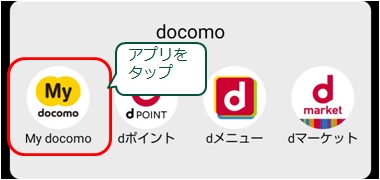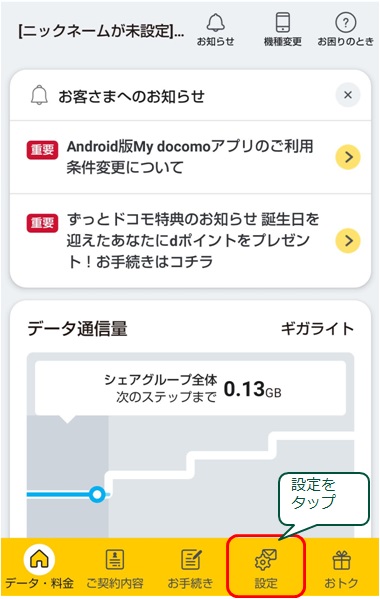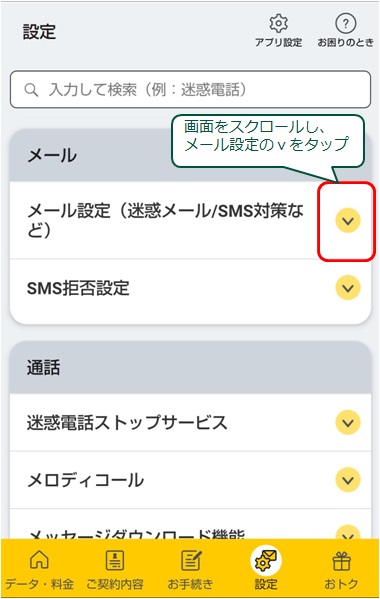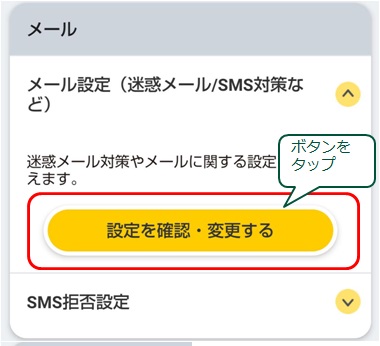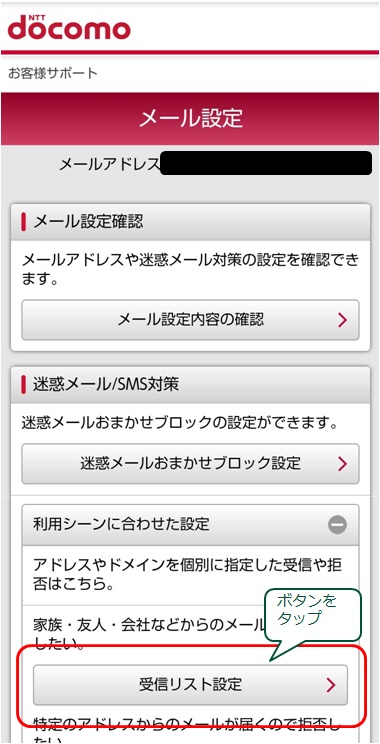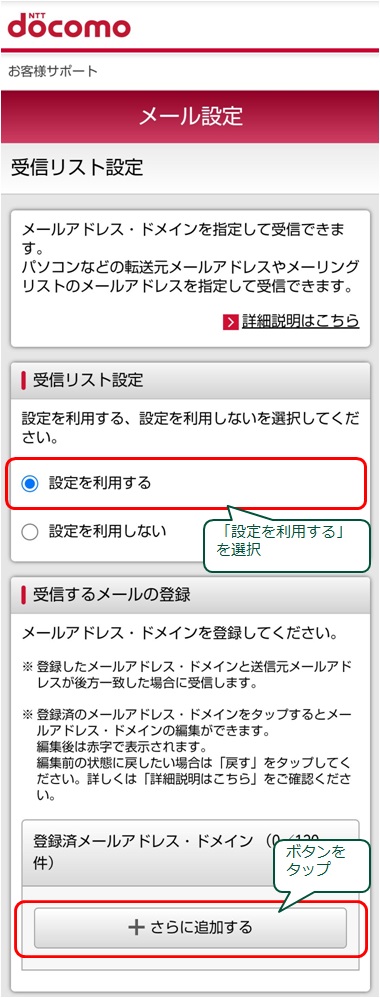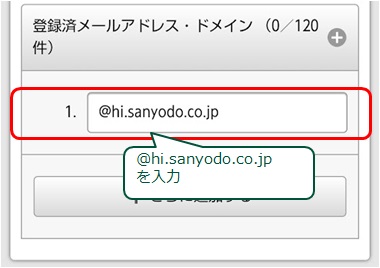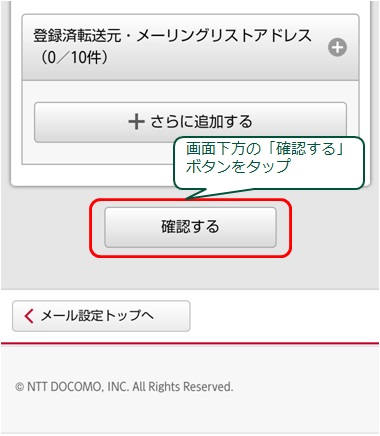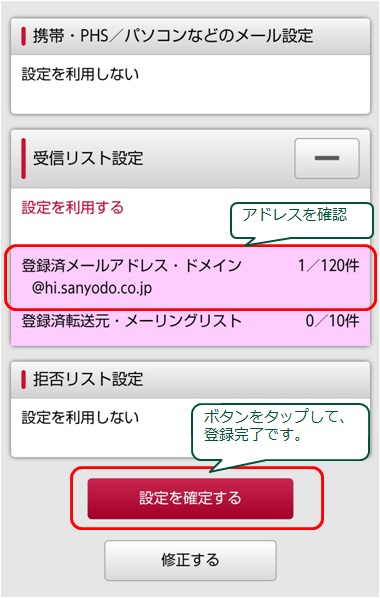来るはずのメールが届きません。
メールが届かない場合は、以下の設定をご確認ください。
とくにdocomoについては、こちらをご参照ください。
1.メール受信設定を確認する(受信拒否設定/なりすましメール拒否設定など)
※携帯電話会社のメールアドレスの場合、「@hi.sanyodo.co.jp」「@hq.sanyodo.co.jp」からのメールを受信できるように設定をお願いいたします。(設定方法は末尾に掲載)
2.URL付きのメールを受け取れる設定にする
3.HTMLメールを受け取れる設定にする
4.迷惑メールフォルダやごみ箱に振り分けられていないか確認する
5.メールボックスの容量がいっぱいになっていないか確認する
6.メールの受信状況を確認する
※サーバーの状況によりメールの受信が遅れている場合があります。受信フォルダを更新してください。
7.マイ店舗に、メールサービスに対応する商品・サービスの取扱店を指定する
・レンタル情報(メール会員限定クーポンなど)→ マイ店舗にレンタル取扱店をお選びください
・CD&DVD情報 → マイ店舗にセルCD・DVD取扱店をお選びください
・ゲーム情報 → マイ店舗にゲーム取扱店をお選びください
・ふるほん情報 → マイ店舗にふるほん取扱店をお選びください
8.メールアドレスが対応できない形式になっている。
また、アクセスが集中している時などはすぐに返信を返せない場合がございます。24時間経過しても届かない場合は、お手数ですが、以下の「お問い合せフォーム」からご連絡ください。
※各主要携帯電話会社の受信リストの設定方法は下記のリンク先をご参照ください。
・docomoはこちら
・auはこちら
・SoftBankはこちら
docomoでメールマガジンが届かない件
2021年7月以降、docomoのメールアドレスにメールマガジンが届かない。あるいは、届いたり届かなかったりするといった問題がおきています。
この問題ですが、docomoの設定画面から受信リストに「@hi.sanyodo.co.jp」「@hq.sanyodo.co.jp」両方を登録していただくと、解決する可能性が高いです。
設定画面はdocomoサイト専用ページ(こちらをタップ)もしくはdocomoアプリからご利用いただけます。
docomoアプリから受信リストに設定する方法は、下記をご参照ください。(説明中のアプリの画面は、2021/8/13時点で最新のものを使用しています)
1.スマホのMy docomoアプリを起動します。
2.画面最下部に表示される「設定」メニューをタップします。
3.画面をスクロールして「メール設定(迷惑メール/SMS対策など)」を表示。右の「v」のマークをタップします。
4.「設定を確認・変更する」のボタンをタップします。
5.設定変更画面を表示するための暗証番号を求められます。spモードパスワードもしくはネットワーク暗証番号(docomo契約時に登録した4桁の数字)を入力してください。
6.「受信リスト設定」のボタンをタップします。
7.「受信リスト設定」を「設定を利用する」に変更します。また、その下にある「受信するメールの登録」で「+さらに追加する」ボタンをタップします。
8.「@hi.sanyodo.co.jp」を入力します。
9.「+さらに追加する」ボタンをタップし「@hq.sanyodo.co.jp」を入力します。
9.画面を下にスクロールし、「確認する」ボタンをタップします。
10.入力したアドレスの最終確認をし、「設定を確認する」ボタンをタップすると作業は完了です。





 トップ
トップ